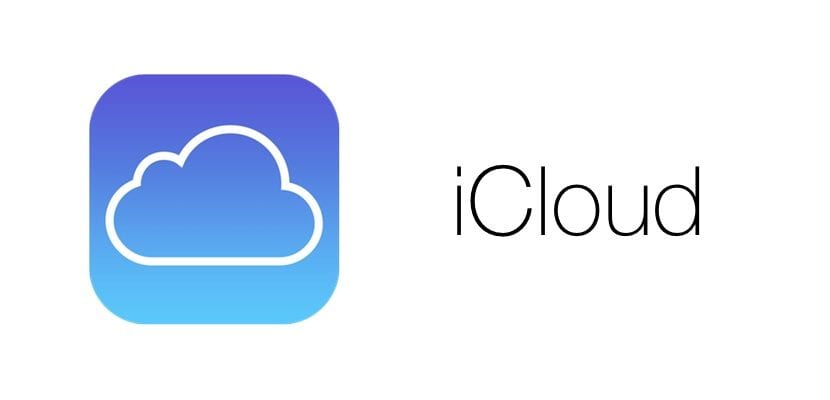
iCloud este propriul sistem Apple de stocare în cloud. Este similar cu Google Drive și alte „hard disk-uri virtuale” și se obține dacă sunteți utilizatori ai unui iPhone, în mod clar, deci prezintă câteva obstacole de adăugat unui telefon Android, în cazul unei „mutări”.
În această postare, vă explicăm cum să configurați un Cont de e-mail iCloud pe un Android într-un mod simplu și clar, deci nu trebuie să mergeți la Gmail pentru a gestiona totul de pe telefonul mobil. Să vedem!
Acesta este un lucru pe care îl veți găsi foarte util. Android trebuie să funcționeze printr-un cont de e-mail, și nu există nicio scăpare din ea. Cunoașteți pas cu pas utilizarea acestuia printr-un cont iCloud de mai jos.
Cum se adaugă o adresă de e-mail iCloud pe Android
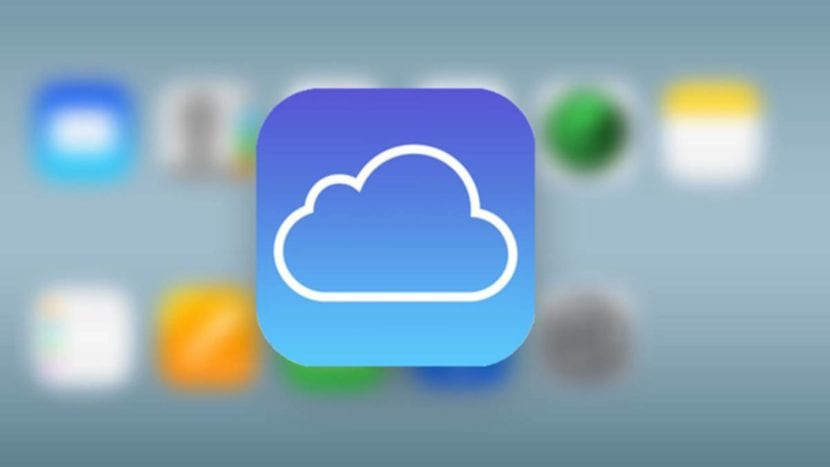
Pentru inceput, nomenclatorul următorilor termeni poate varia conform versiunii Android, stratul de personalizare pe care îl are și modelul și marca telefonului. Chiar și așa, nu va fi o problemă să le identificăm.
Acum, mai întâi ne întoarcem la setări a telefonului și intrați în secțiunea din Utilizatori și conturi. Apoi căutăm opțiunea de Adăugați un cont. Apoi, vor exista două opțiuni pe care trebuie să le căutăm: alegem E-mail dacă opțiunea există sau Cont personal (IMAP) lângă simbolul Gmail.
Dacă alegem opțiunea Gmail, Gmail va recunoaște automat adresa iCloud și va importa setările corecte ale serverului. În schimb, dacă optăm pentru opțiunea de e-mail, va trebui să adăugăm manual configurația serverului. Așa trebuie să completăm câmpurile:
- Server de poștă electronică de intrare:
- Numele serverului: imap.mail.me.com
- SSL necesar: Da.
- Port: 993.
- Nume de utilizator: partea de nume a adresei de e-mail iCloud. Deci, dacă este „armandolozada@icloud.com”, doar partea „armandolozada”.
- Parola: Parola de e-mail iCloud. De asemenea, putem alege să generăm o parolă specifică aplicației.
- Server de e-mail de ieșire:
- Numele serverului: smtp.mail.me.com
- SSL necesar: Da.
- Port: 587.
- Este necesară autentificarea SMTP: Da.
- Nume de utilizator: adresa dvs. completă de e-mail iCloud, inclusiv „@ icloud.com”.
- Parola: Folosim parola pe care am pus-o în secțiunea serverului de poștă electronică primită, fie parola originală, fie parola specifică a aplicației pe care am generat-o.
Odată ce toate acestea sunt făcute, facem clic următor o continua, sau pe buton pentru a finaliza procesul. Dacă există un mesaj de eroare în secțiunea SSL obligatorie a secțiunilor serverului de poștă electronică primite sau expediate, utilizați în schimb TSL.
In speranta, Detaliile de mai sus ar trebui să fie suficiente pentru a începe volumul.. Este puțin greoi să-l configurați, mai ales dacă venim de pe un iPhone, care face totul pentru dvs., dar funcționează și vă transferă e-mailurile existente pe noul dispozitiv Android.
Pe de altă parte, vă învățăm și noi cum să vă transferați conversațiile WhatsApp de pe iPhone pe dispozitivul Android.
(Fuente)

Nu funcționează cu miui 10.